如何從 PS4 流式傳輸遊戲
設備鏈接
您不需要花哨的硬件即可將 PlayStation 4 遊戲流式傳輸給忠實的觀眾。索尼的 PS4 允許您流式傳輸到 PC,即使沒有採集卡也可以做到這一點。雖然採集卡可以提供更好的質量,但它們可能很昂貴。 Remote Play 也是一種選擇,但它也有它的問題。
無論您是有抱負的主播還是 Twitch 老手,您都應該熟悉一些流式傳輸 PS4 遊戲的方法。當您的首選方法失敗時,您始終可以從一種方法切換到另一種方法,並確保您的觀眾總能看到一些東西。

如何串流 PS4 遊戲到 Twitch
遊戲玩家流媒體的主要平台是 Twitch,許多流媒體開發了很多方法來做到這一點也就不足為奇了。但是,您不需要精心設置即可流式傳輸到這個流行的平台。有一種方法可以在沒有採集卡或額外的 HDMI 電纜的情況下流式傳輸到 Twitch。在開始之前,您需要具備以下條件:
PS4PCDUALSHOCK 4 控制器PS4 Remote PlayOBS 或類似的視頻捕捉軟件
一旦您擁有合適的資源,就可以進行所有設置了。不用擔心;這個過程不會花很長時間。這是您需要做的。
下載並安裝 PS4 Remote Play 和 OBS Studio 在您的 Windows PC 上。不要忘記在此步驟中安裝它們。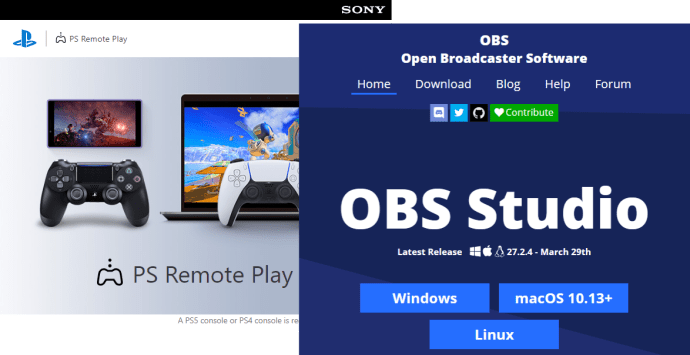 安裝以上兩個應用程序後,使用 USB A-to-C 將 DUALSHOCK 4 控制器連接到 PC電纜。
安裝以上兩個應用程序後,使用 USB A-to-C 將 DUALSHOCK 4 控制器連接到 PC電纜。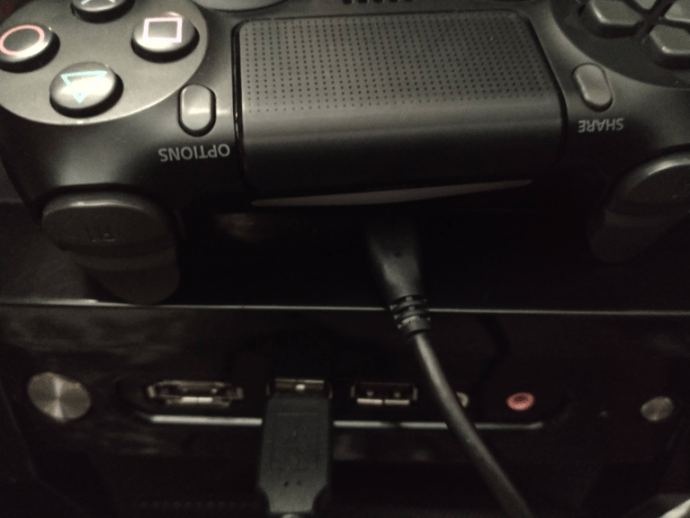 在您的 PC 上啟動“遠程播放”並登錄您的 PSN 帳戶。
在您的 PC 上啟動“遠程播放”並登錄您的 PSN 帳戶。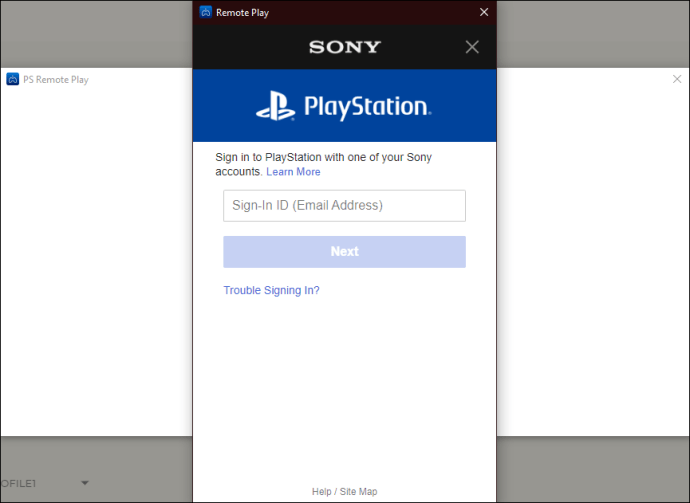 接受索尼的數據收集政策。
接受索尼的數據收集政策。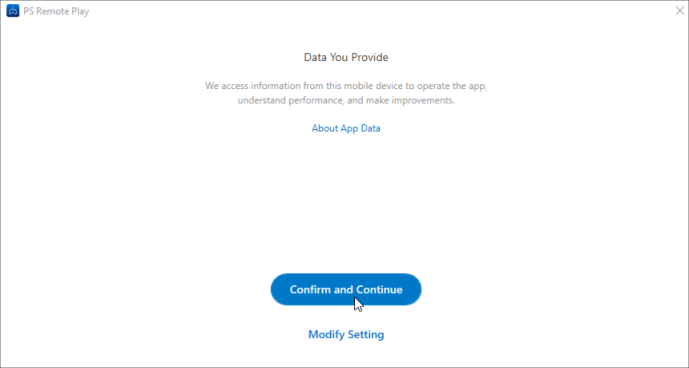 從屏幕上的選項中選擇“PS4″。
從屏幕上的選項中選擇“PS4″。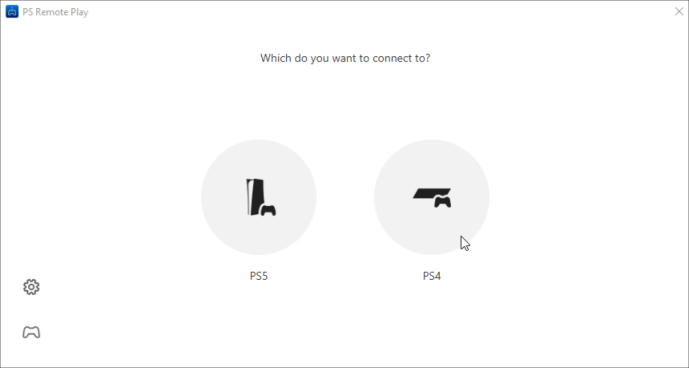 您必須等待 PS4 通過互聯網與您的 PC 同步。確保打開 PS4 配置文件,否則 PC 將無法連接到控制台。
您必須等待 PS4 通過互聯網與您的 PC 同步。確保打開 PS4 配置文件,否則 PC 將無法連接到控制台。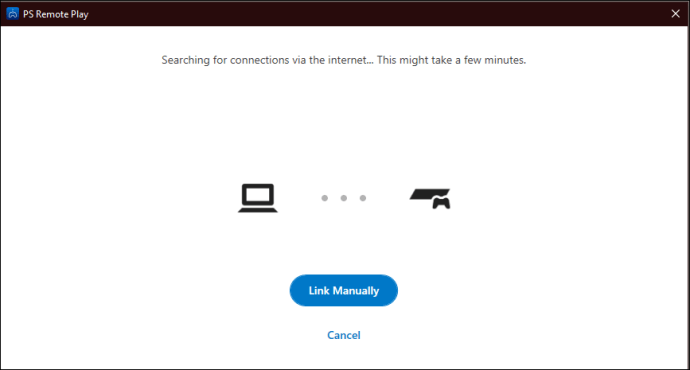 當兩台設備同步後,您會在 Remote Play 應用程序上看到 PS4 的主屏幕。
當兩台設備同步後,您會在 Remote Play 應用程序上看到 PS4 的主屏幕。
在您的 PC 上啟動“OBS Studio”。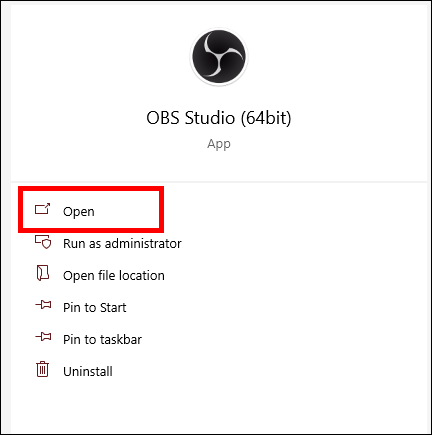 在底部的“來源”框中,點擊“+” 圖標以添加您的來源。
在底部的“來源”框中,點擊“+” 圖標以添加您的來源。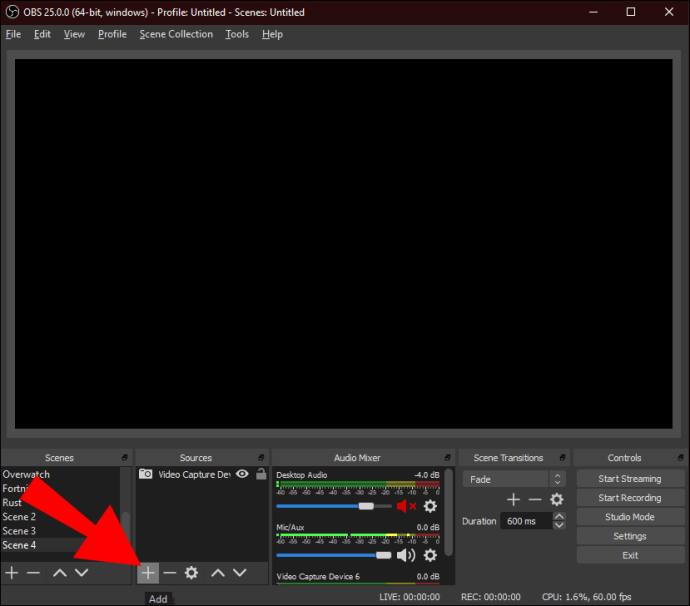 從菜單中選擇“窗口捕獲”。
從菜單中選擇“窗口捕獲”。 使用諸如 “PS4 Remote Play”之類的名稱命名要捕獲的源。
使用諸如 “PS4 Remote Play”之類的名稱命名要捕獲的源。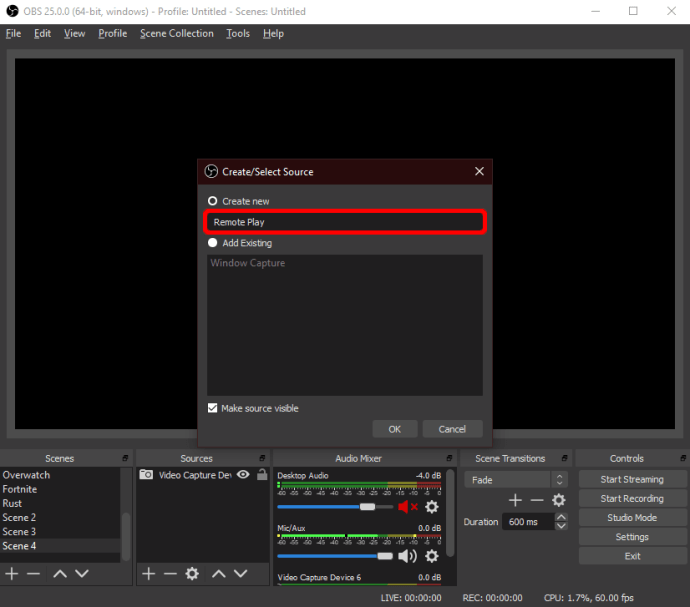 選擇正確的流式傳輸窗口。
選擇正確的流式傳輸窗口。
如果您不喜歡這個尺寸或者它不適合 OBS 畫布,請右鍵單擊捕獲屏幕,選擇“轉換”,然後選擇 “適合屏幕。”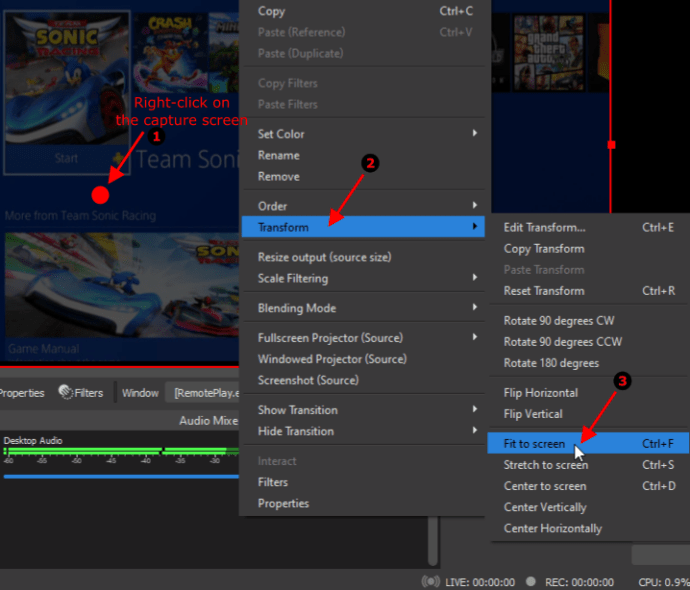 現在,PS4 屏幕適合整個畫布,因此您可以將游戲串流到 Twitch。
現在,PS4 屏幕適合整個畫布,因此您可以將游戲串流到 Twitch。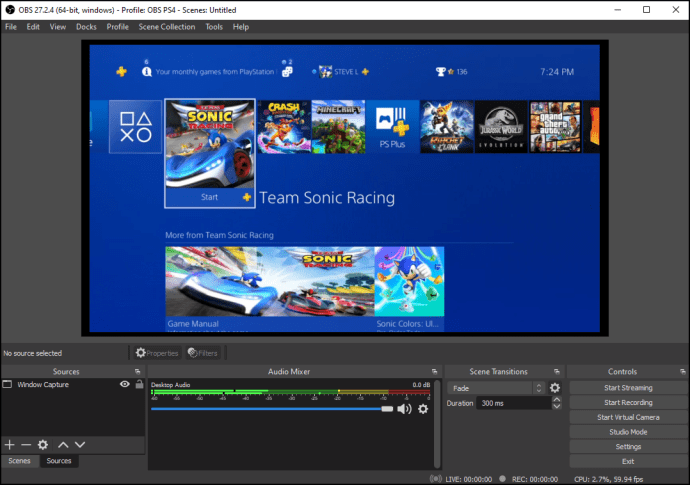
如何使用 Elgato 採集卡流式傳輸 PS4 遊戲
如果您有 Elgato 採集卡,您可以將其連接到您的 PC 以獲得更高質量的流式傳輸。 Elgato 的採集卡是行業標準,許多成功的流媒體主播都使用它們來流式傳輸他們的遊戲或捕捉視頻的遊戲玩法。
PS4 有一個 HDMI 輸出端口,任何擁有採集卡的人都可以流式傳輸
要使用 Elgato 採集卡進行流式傳輸,您需要:
Elgato 採集卡PCHDMI 電纜PS4OBS 或類似軟件
注意:開始之前,您需要下載並安裝 Elgato Game Capture HD。
當您準備好一切後,請按照以下步驟開始流式傳輸您的 PS4 遊戲。
打開您的 PS4 並轉到“設置 > 系統”,然後關閉 “啟用 HDCP。” 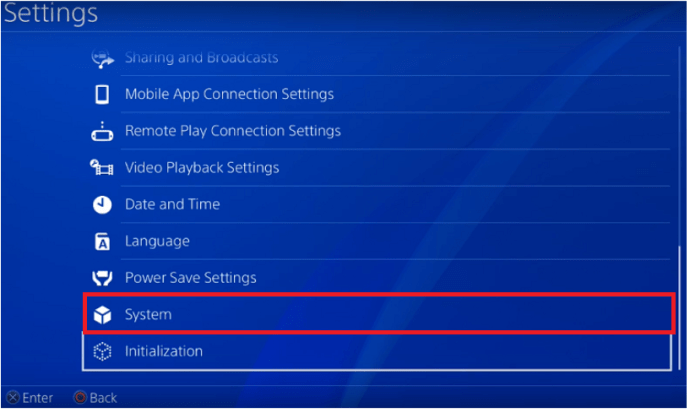 將您的 PS4 連接到 HDMI 輸入採集卡端口。通過 HDMI 輸出端口將 Elgato 採集卡連接到電視或顯示器。使用 USB 數據線將 Elgato 採集卡連接到您的 PC。在您的 PC 上啟動“OBS Studio”。為 PS4 遊戲設置“source”。一旦它出現在 OBS 的編碼器中,您可以開始將游戲流式傳輸到 Twitch 或您希望的任何其他流媒體平台。
將您的 PS4 連接到 HDMI 輸入採集卡端口。通過 HDMI 輸出端口將 Elgato 採集卡連接到電視或顯示器。使用 USB 數據線將 Elgato 採集卡連接到您的 PC。在您的 PC 上啟動“OBS Studio”。為 PS4 遊戲設置“source”。一旦它出現在 OBS 的編碼器中,您可以開始將游戲流式傳輸到 Twitch 或您希望的任何其他流媒體平台。
上述步驟也適用於其他採集卡,儘管它們可能不需要您下載和安裝任何隨附的軟件.這取決於卡。
只要捕獲卡連接 PS4 屏幕和您的 PC,就可以流式傳輸 PS4 遊戲。高帶寬數字內容保護 (HDCP) 可以防止您錄製受保護的內容,例如來自 Netflix 和 Hulu 的電影和節目。因此,您可能無法流式傳輸某些部分,因為使用此方法啟用了 HDCP。
此外,Elgato 採集卡在您的 PC 超過其最低規格時效果最佳,這就是為什麼功能強大的遊戲 PC 應該是您的第一台流媒體的選擇。遊戲筆記本電腦是另一種選擇。它讓您可以隨身攜帶設置。
您的遊戲 PC 或遊戲筆記本電腦應盡可能配備最好的硬件。較弱和較慢的硬件會影響性能並導致卡頓和滯後。
如何使用 Discord 將 PS4 遊戲流式傳輸到 PC
如果您是 Discord 的頻繁用戶,尤其是在播放視頻時遊戲,您可能遇到過用戶在語音聊天頻道中流式播放自己的遊戲。 Discord 引入了該功能以創建更增強的交互環境。
只要您擁有必要的設備,就可以輕鬆地將任何內容流式傳輸到 Discord。 有幾種不同的方式可以流式傳輸到 Discord。讓我們來看看其中的一種。
如何使用 Twitch 在 Discord 上流式傳輸您的 PS4 遊戲
在 Discord 中直播遊戲的第一種方法是最複雜的,但您也可以使用它立即直播到 Twitch。 雖然 Discord 在 PS4 上,但您不能使用該版本直接進行流式傳輸。下面的解決方法對於流式傳輸效果很好,因為加入語音聊天的人也可以在您玩遊戲時與您交談。
這是您需要的:
PS4PCDiscord 帳戶Twitch 帳戶
查看如何開始使用此方法:
轉到 PS4 設置並選擇“共享和廣播。”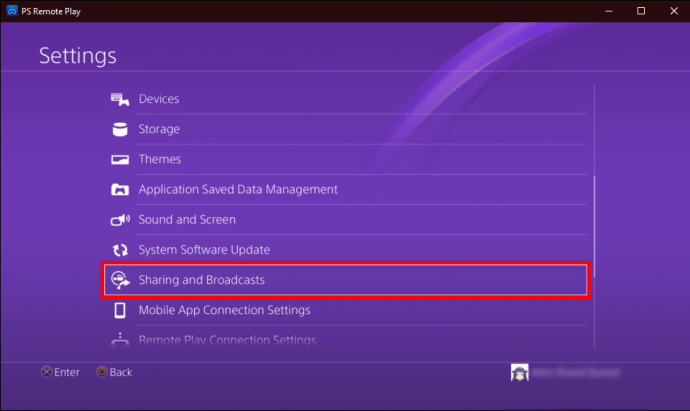 選擇“與其他服務鏈接”。
選擇“與其他服務鏈接”。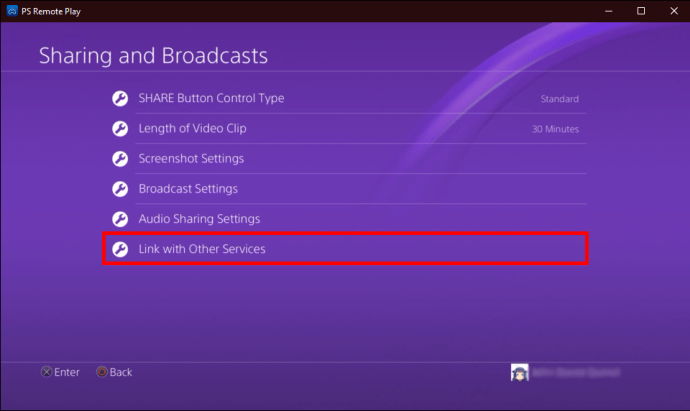 選擇“Twitch” 從列表中將你的 Twitch 帳戶與你的 PS4 配對。
選擇“Twitch” 從列表中將你的 Twitch 帳戶與你的 PS4 配對。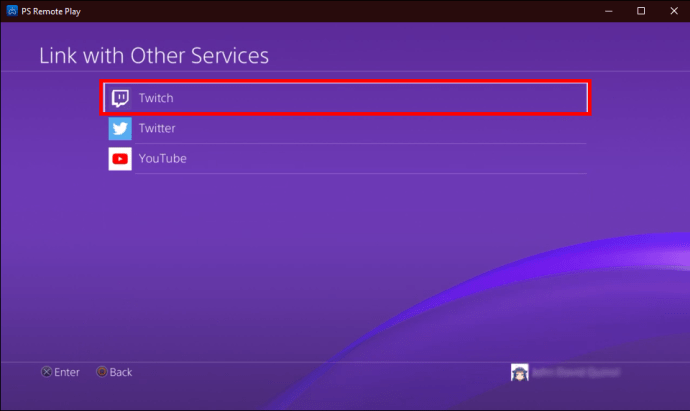 開始你想玩的遊戲。
開始你想玩的遊戲。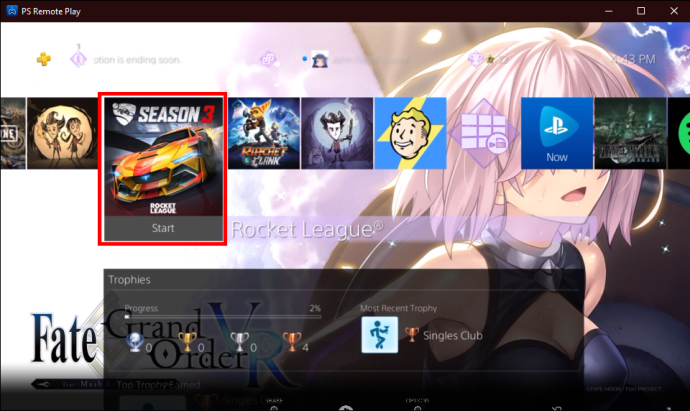 按“分享” 左側 PS4 控制器上的按鈕。
按“分享” 左側 PS4 控制器上的按鈕。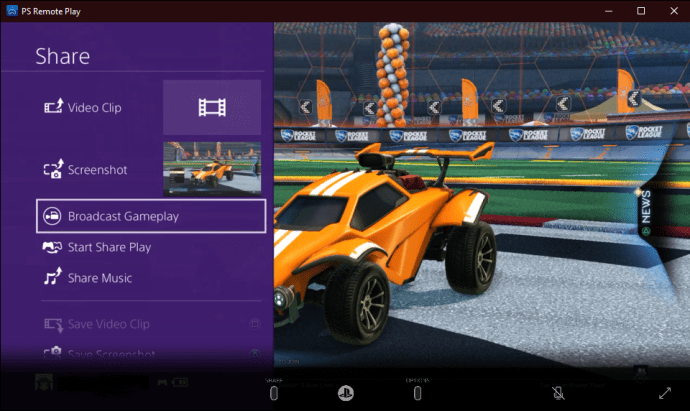 出現菜單時,向下滾動並選擇“廣播遊戲。”
出現菜單時,向下滾動並選擇“廣播遊戲。”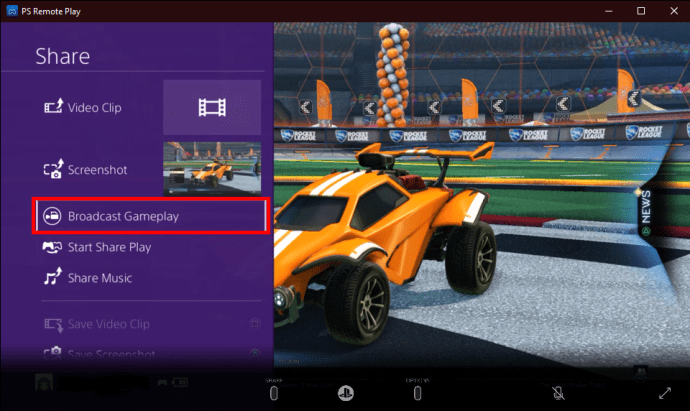 選擇 “Twitch” 作為直播平台。
選擇 “Twitch” 作為直播平台。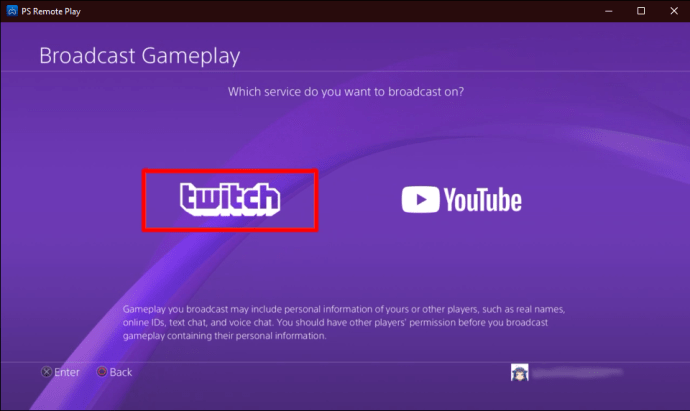 在這個階段,你可以在開始廣播之前擺弄一些設置,然後選擇“開始廣播” 開始直播。
在這個階段,你可以在開始廣播之前擺弄一些設置,然後選擇“開始廣播” 開始直播。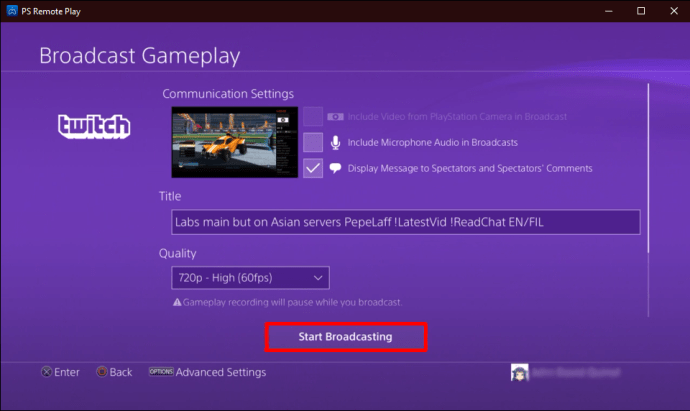 轉到您的 PC 並登錄 Twitch。
轉到您的 PC 並登錄 Twitch。
從您的 Twitch 菜單中選擇“頻道”.
轉到您的 PS4 直播。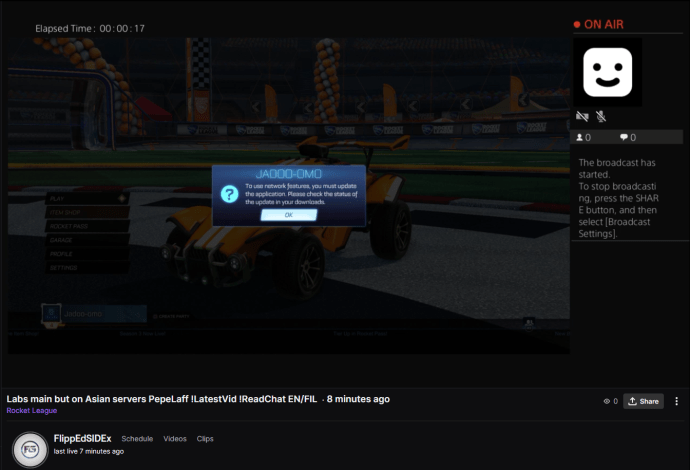 轉到 Discord 並前往您要在 Discord 上流式傳輸到的服務器。
轉到 Discord 並前往您要在 Discord 上流式傳輸到的服務器。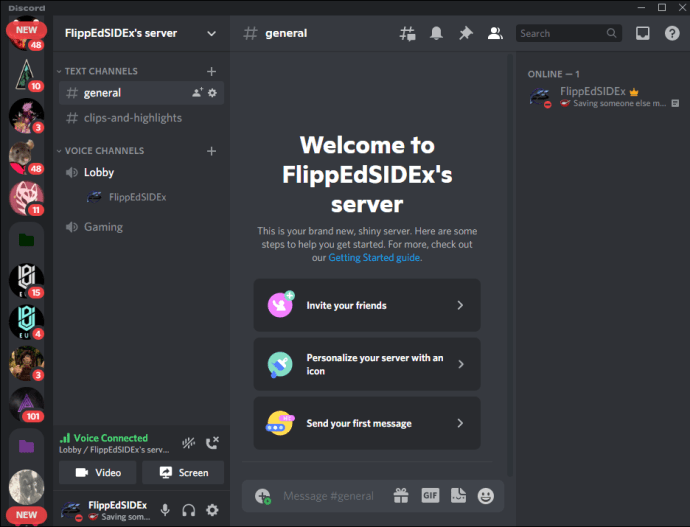 選擇您的廣播語音頻道。
選擇您的廣播語音頻道。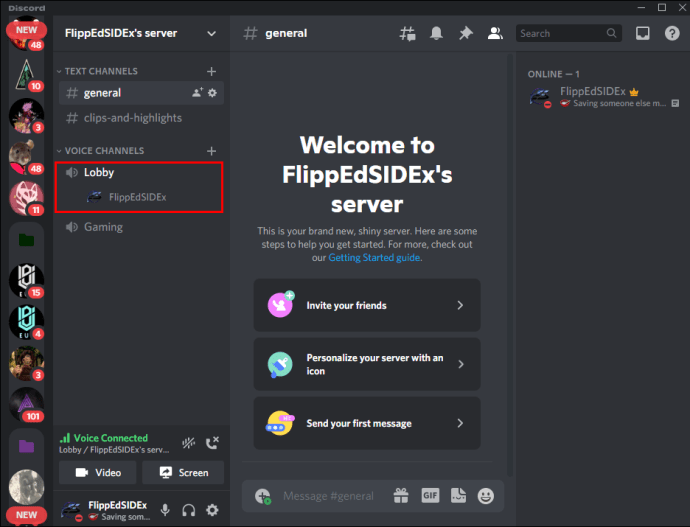 連接到語音通道後,選擇“屏幕”。
連接到語音通道後,選擇“屏幕”。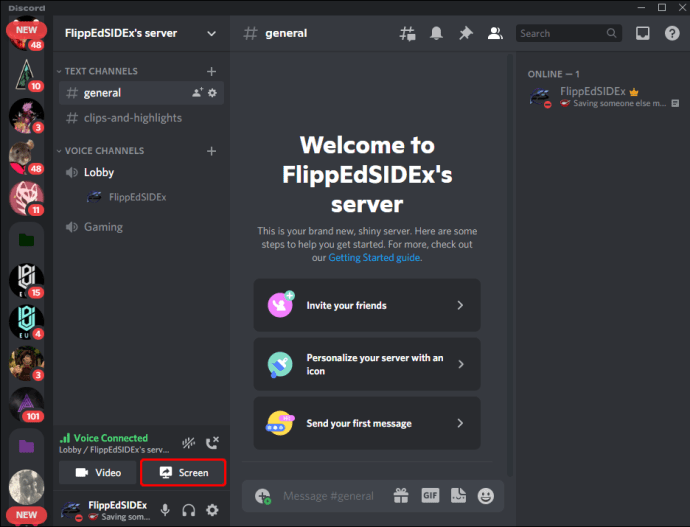 從彈出窗口中,選擇您的 Twitch 流作為流式傳輸。
從彈出窗口中,選擇您的 Twitch 流作為流式傳輸。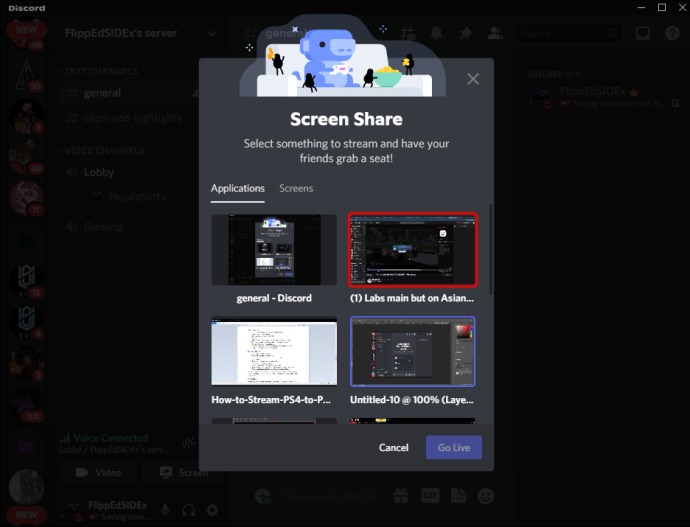 檢查設置並選擇“上線”開始流式傳輸到 Discord。
檢查設置並選擇“上線”開始流式傳輸到 Discord。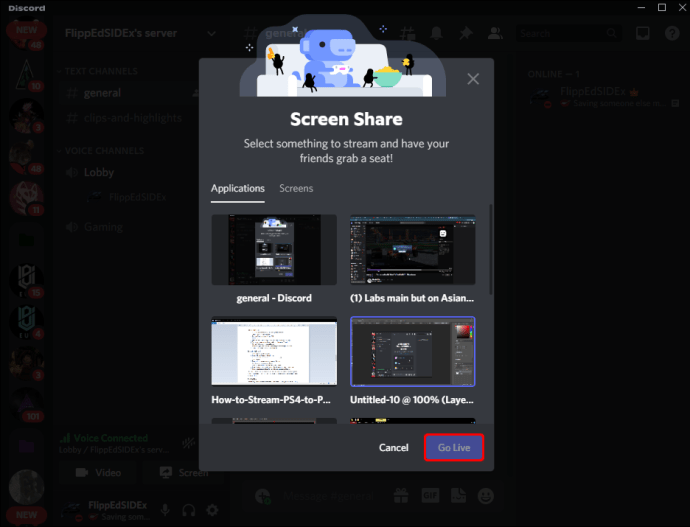
如果您希望在 Discord 之外還直播您的 Twitch 直播,則此方法非常有效。但是,如果您只想通過錄製的遊戲流式傳輸到 Discord,還有另一種無需採集卡的流式傳輸方式。
如何使用 PlayStation 4 Remote Play 在 Discord 上流式傳輸您的 PS4 遊戲
以下方法利用了 PS4 Remote Play。因此,許多步驟也適用於流式傳輸到 Discord。此方法的主要優點是您無需擁有 Twitch 帳戶即可流式傳輸到 Discord。
對於此方法,您需要 PS4 Remote Play。如果您還沒有 PS4 Remote Play,您可能需要在設置 PS4 之前下載並安裝它。該過程更加簡化,您可以節省一些時間。以下是操作方法。
下載並安裝 PS4 Remote Play 在 Windows PC 上。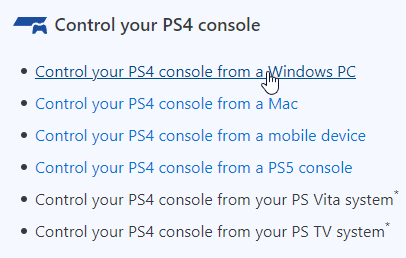 使用 USB 數據線將 DUALSHOCK 4 控制器連接到您的 PC。
使用 USB 數據線將 DUALSHOCK 4 控制器連接到您的 PC。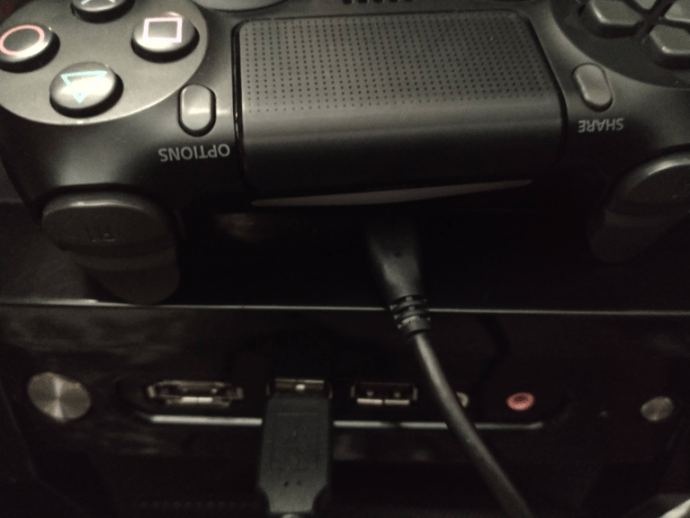 在 Remote Play 應用程序上登錄您的 PSN 帳戶。
在 Remote Play 應用程序上登錄您的 PSN 帳戶。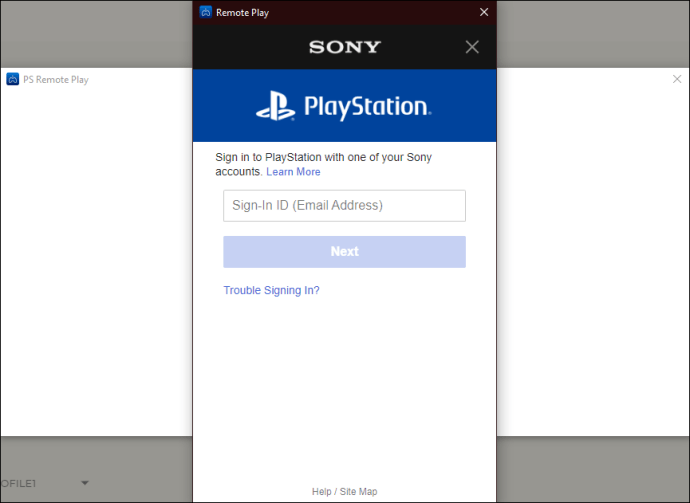 同意索尼關於數據收集等的政策。
同意索尼關於數據收集等的政策。 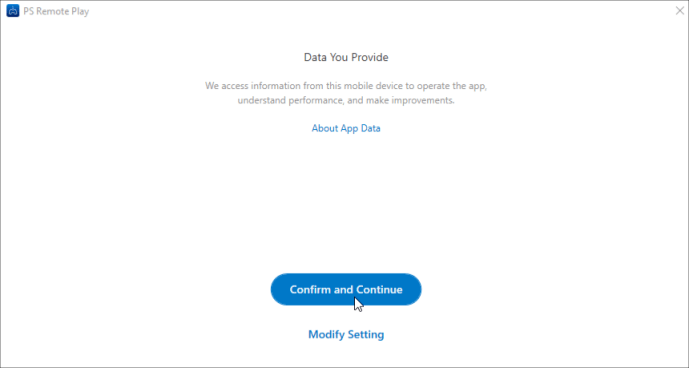 打開您的“PS4″並登錄您的個人資料(如果您尚未登錄),然後等待它與 Remote Play 同步。
打開您的“PS4″並登錄您的個人資料(如果您尚未登錄),然後等待它與 Remote Play 同步。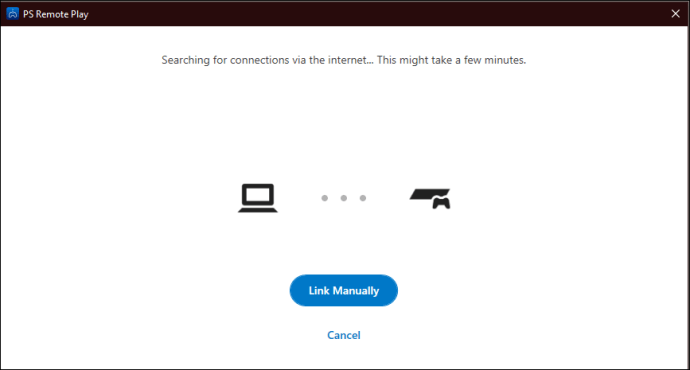 當 PS4 和 PC 同步時,Remote Play 會顯示您的PS4 的主屏幕。
當 PS4 和 PC 同步時,Remote Play 會顯示您的PS4 的主屏幕。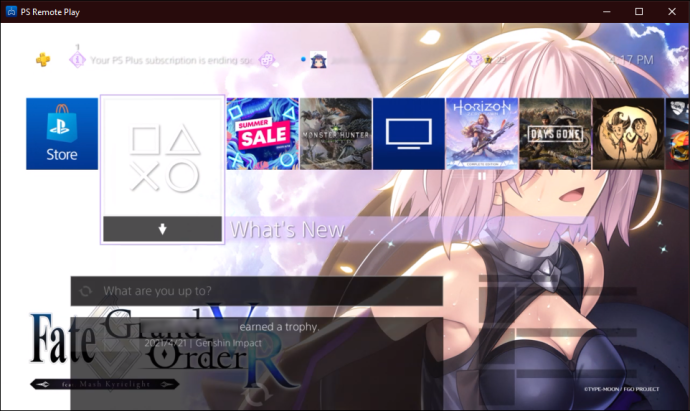 在您的 PC 上啟動 Discord。
在您的 PC 上啟動 Discord。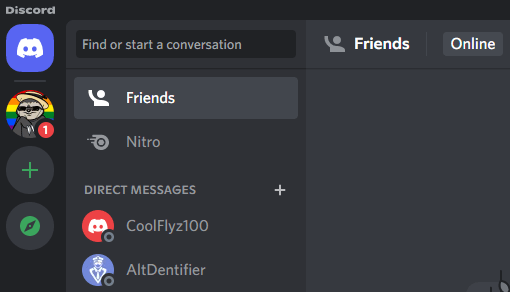 選擇用於您的服務器流。
選擇用於您的服務器流。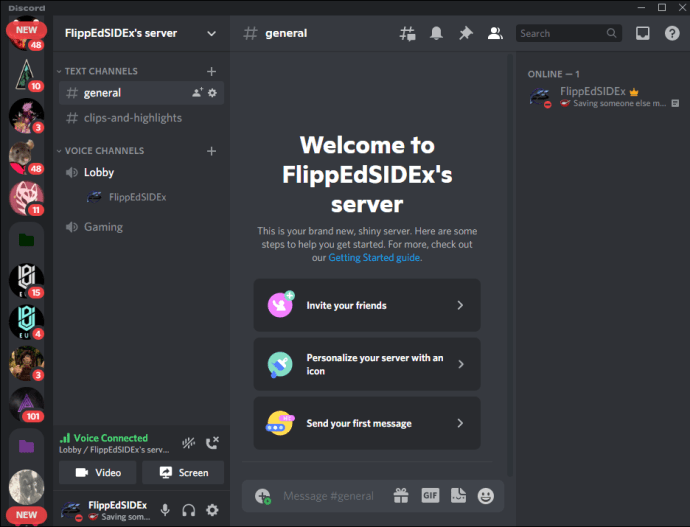 加入語音聊天頻道。
加入語音聊天頻道。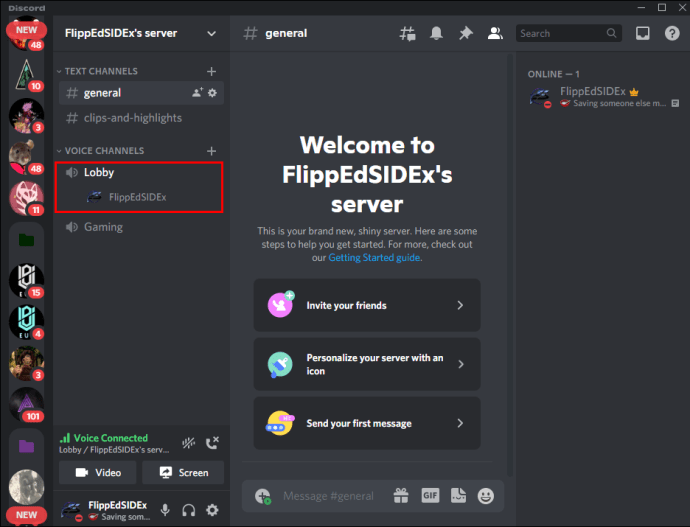 選擇“屏幕”以共享您的屏幕。
選擇“屏幕”以共享您的屏幕。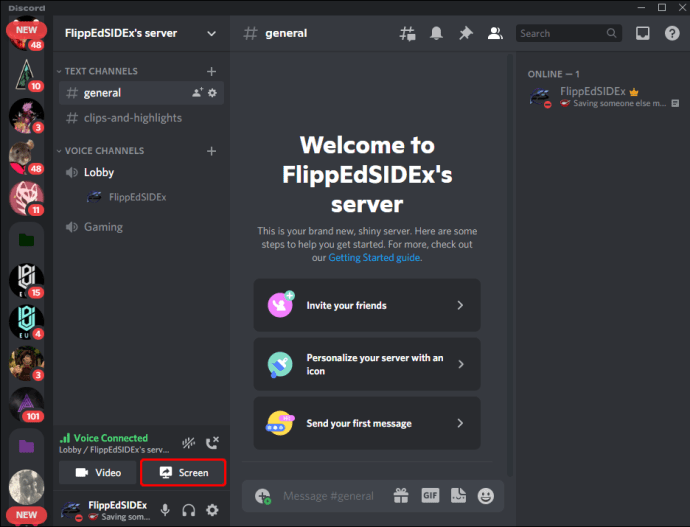 選擇“PS Remote Play”成為共享窗口。在開始直播之前,請確保您以與 PS4 Remote Play 相同的分辨率進行直播。
選擇“PS Remote Play”成為共享窗口。在開始直播之前,請確保您以與 PS4 Remote Play 相同的分辨率進行直播。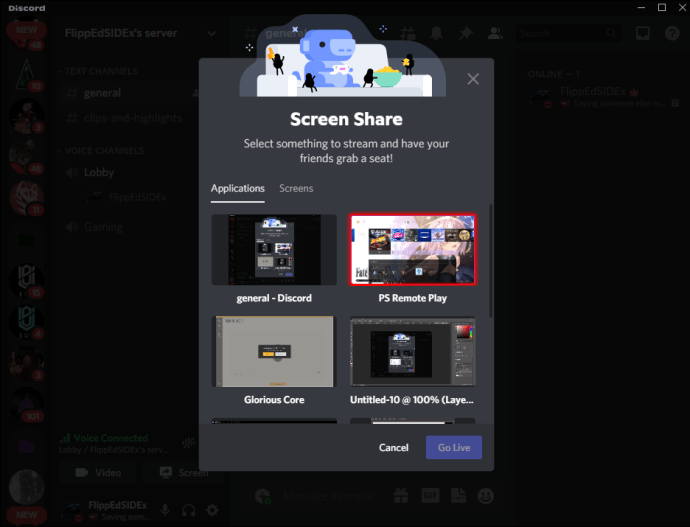
現在,任何加入 Discord 語音頻道的人都可以觀看您的遊戲。
上述方法在您的互聯網上更容易,因為您只在一個平台上流式傳輸,如果您沒有強大的互聯網連接但仍想流式傳輸,這也是一個很好的選擇。
如何使用捕獲卡在 Discord 上流式傳輸 PS 遊戲
使用捕獲卡在 Discord 上流式傳輸給朋友可以幫助進一步減少互聯網上的負載。借助 OBS Studio 和採集卡,您可以將游戲流式傳輸到 Discord 而不是 Twitch。視頻質量更高,您的朋友會喜歡的。您不會有太多延遲,因為您的互聯網帶寬僅用於流式傳輸。
以下是使用採集卡在 Discord 上流式傳輸視頻的方法:
打開您的 PS4 並登錄。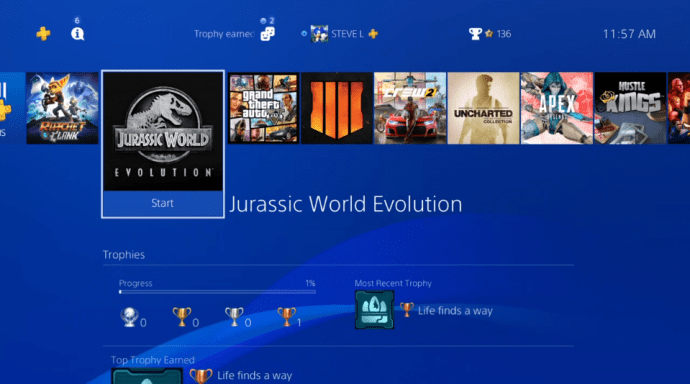 轉到“設置>系統”並關閉“啟用HDCP。”
轉到“設置>系統”並關閉“啟用HDCP。” 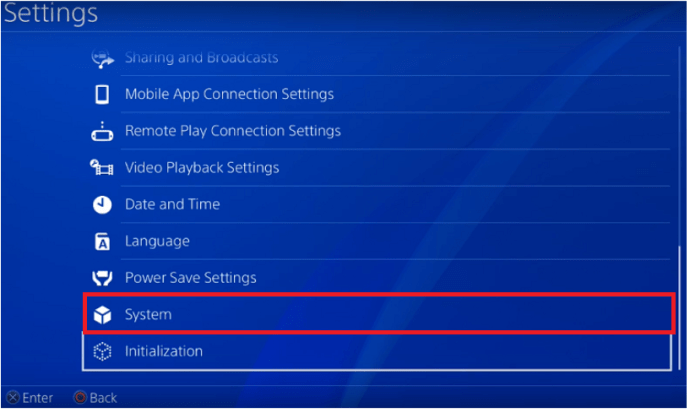 如果使用 Elgato 採集卡,請下載並安裝 Elgato Game Capture HD。連接使用 HDMI 電纜通過 HDMI 輸入端口將 PS4 連接到捕獲卡。使用另一根進入 HDMI 輸出端口的 HDMI 電纜將顯示器或電視連接到您的捕獲卡。使用 USB 電纜,將捕獲卡連接到您的 PC。啟動 OBS PC 上的 Studio,將 “源” 設置為 PS4 遊戲,並確保源出現在 OBS 的編碼器上。啟動 “Discord”,轉到服務器,加入語音頻道並選擇“屏幕”打開一個窗口。
如果使用 Elgato 採集卡,請下載並安裝 Elgato Game Capture HD。連接使用 HDMI 電纜通過 HDMI 輸入端口將 PS4 連接到捕獲卡。使用另一根進入 HDMI 輸出端口的 HDMI 電纜將顯示器或電視連接到您的捕獲卡。使用 USB 電纜,將捕獲卡連接到您的 PC。啟動 OBS PC 上的 Studio,將 “源” 設置為 PS4 遊戲,並確保源出現在 OBS 的編碼器上。啟動 “Discord”,轉到服務器,加入語音頻道並選擇“屏幕”打開一個窗口。 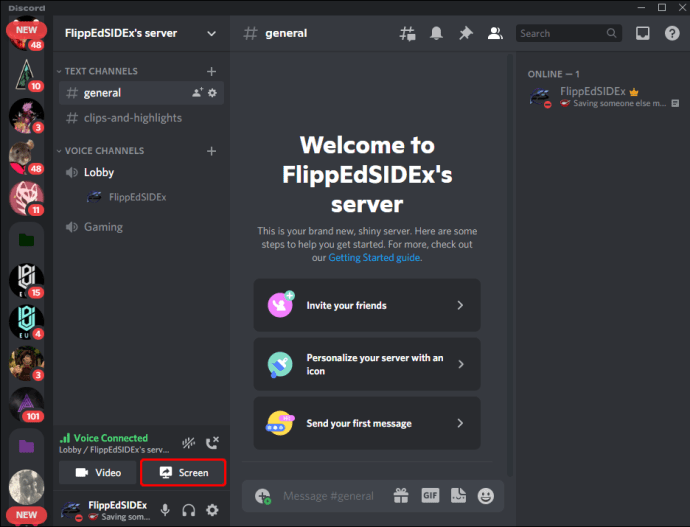 選擇“OBS Studio”作為分享窗口,上線前確保設置正確。
選擇“OBS Studio”作為分享窗口,上線前確保設置正確。
現在,任何加入語音頻道的人都可以觀看你的比賽。
最後,PS4 使在 Twitch、YouTube 甚至 Discord 上流式傳輸遊戲變得相對簡單。借助 PS4 Remote Play,您甚至不需要採集卡。如今,您可以與任何人分享您的實時遊戲
PS4 遊戲流式傳輸常見問題解答
我可以使用 HDMI 線將 PS4 流式傳輸到 PC 嗎?
不幸的是,無法使用 HDMI 電纜從 PS4 流式傳輸到 PC。許多現代筆記本電腦都有 HDMI 端口,但這個端口是 HDMI 輸出端口。它根本不接受 HDMI 輸入。
這種情況意味著即使您使用 HDMI 線將 PS4 連接到筆記本電腦,您也無法播放您的遊戲。如果您想流式傳輸到您的 PC,最好使用 PS4 Remote Play 或採集卡。
免責聲明:本網站的某些頁面可能包含附屬鏈接。這不會以任何方式影響我們的社論。


